Windows Server 2016 + Exchange 2016 +Office365混合部署(六)
Windows Server 2016 + Exchange 2016 +Office365混合部署(六)
Windows Server 2016 + Exchange 2016 +Office365混合部署(六)---用戶遷移;
我們前面幾篇文章介紹了混合配置的整個過程,今天主要介紹配置混合環境後,如何將本地Exchange用戶遷移到雲端;
我們打開雲端的exchange服務器管理;
選擇遷移---->遷移到Exchange Online
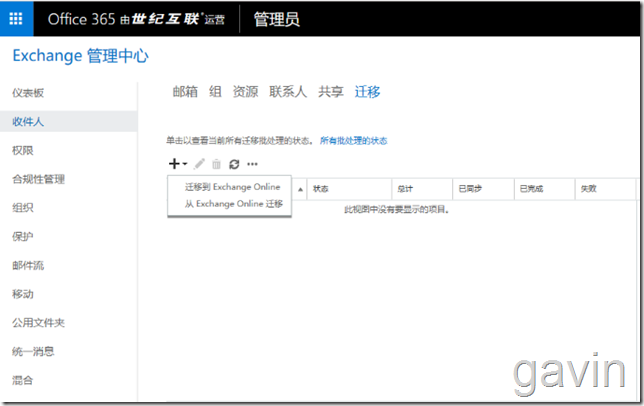
我們選擇新建遷移批處理的方法;我們選擇遠程移動遷移
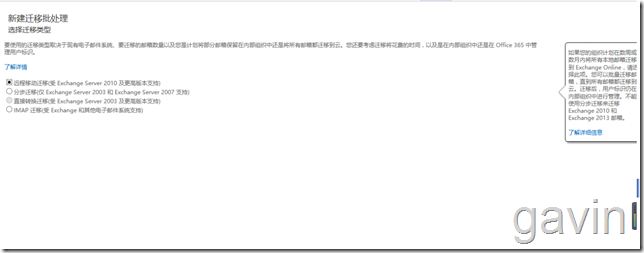
我們選擇將本地U3遷移到雲端
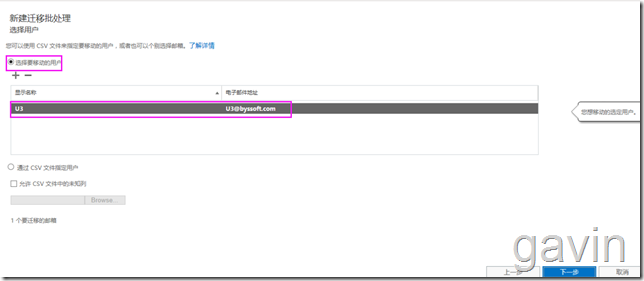
定義遷移批處理名稱:LocaltoCloud;
遠程的MRS代理服務器其實就是exchange的EWA外網地址;
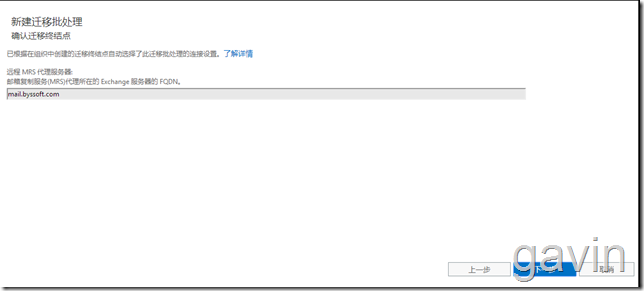
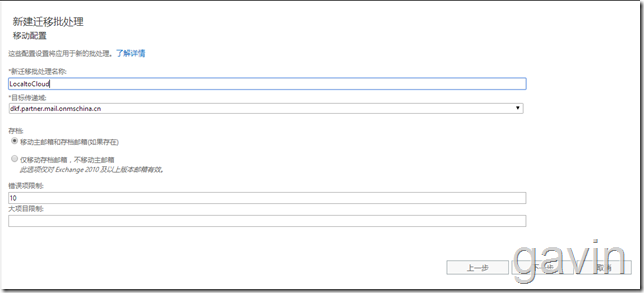
遷移批處理類型:我們都選擇自動啟動批處理及自動完成遷移批處理
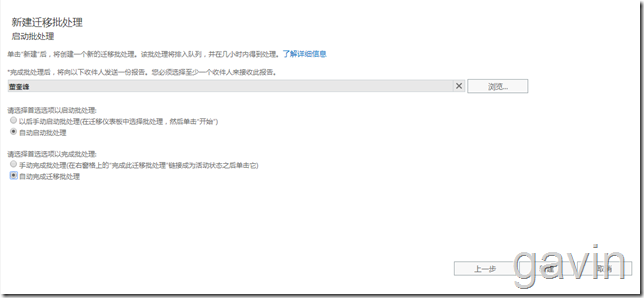
開始遷移同步數據
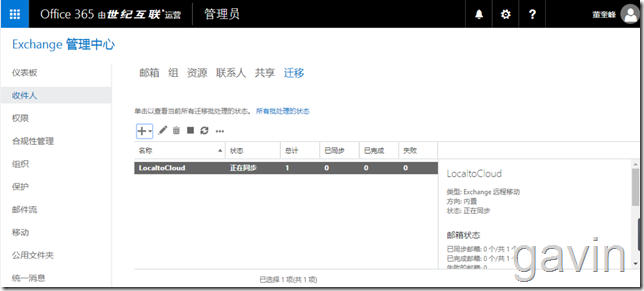
遷移完成;
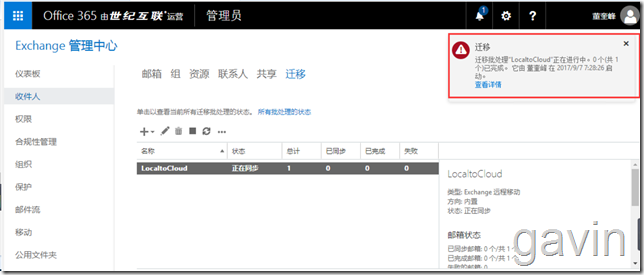
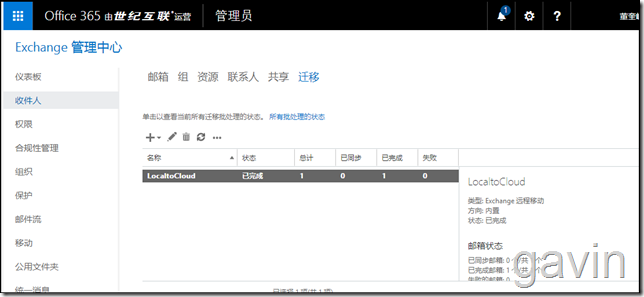
遷移完成;
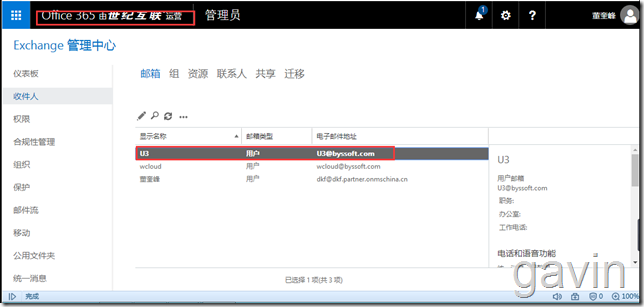
本文出自 “高文龍” 博客,謝絕轉載!
Windows Server 2016 + Exchange 2016 +Office365混合部署(六)
相關推薦
Windows Server 2016 + Exchange 2016 +Office365混合部署(六)
windows server 2016 + exchange 2016 +office365混合部署(六)Windows Server 2016 + Exchange 2016 +Office365混合部署(六)Windows Server 2016 + Exchange 2016 +Office365混合部
Windows Server 2016 + Exchange 2016 +Office365混合部署(四)
windows server 2016 + exchange 2016 +office365混合部署(四)Windows Server 2016 + Exchange 2016 +Office365混合部署(四)我們前面文章分別介紹了,Windows Server 2016 + Exchange 2016 +
Windows Server 2016 + Exchange 2016 +Office365混合部署(三)
windows server 2016 + exchange 2016 +office365混合部署(三)Windows Server 2016 + Exchange 2016 +Office365混合部署(三)前面兩篇的文章主要介紹混合部署前期工作,都已經準備的差不多了,既然做混合部署,所以我們前提還需要將
Windows Server 2012 R2/2016 此工作站和主域間的信任關系失敗
脫域 此工作站和主域間的信任關系失敗 今天給客戶Exchange 服務器出現了脫域的情況,當使用域帳戶登錄時出現了“此工作站和主域間的信任關系失敗”的情況。造成這種的可能原因: 域內存在了多臺SID一樣的計算機; 計算機對象在AD中意外刪除; 客戶端的帳戶密碼更新失敗; 時間超過5分鐘; AD復制問
配置Windows Server 2008/2012/2016允許2個使用者同時遠端桌面
Windows Server 系列伺服器預設情況下只能支援一個使用者遠端,如果第二個人遠端上去之後會直接把前面一個登入使用者踢掉。在日常工作中如果有多個人需要同時遠端過去工作,會很不方面。 網上很多教程講述安裝補丁破解系統,可以做到允許n個使用者同時遠端桌面,應該是基於windows的終端伺服器原理吧。本文只
Windows Server 2012 AD 站點和域部署系列(三)創建站點、子網及鏈接
子網 站點 windows server 2012 配置域 本章博文開始在根域ds01 端創建BJ、SH、GZ站點 ,配置子網及相關站點間的鏈接 。創建站點:1、重命名默認站點:登陸ds01,打開“Active Directory 站點和服務”,右鍵點擊默認的站點Default-First-Sit
[問題解決](Windows Server 2012 R2)WCF, Web Service 部署在(Windows Server 2012 R2)IIS上,調用時返回FaultException,在瀏覽器上點擊 Web Service的Hello方法,顯示500錯誤。
exce 錯誤信息 prot 問題 httppost sys localhost protoc config 解決方法: 1.把WCF改成Web Service; 2.在Web.config中,在<system.web>裏面加上 <webServ
Windows Server 2012 R2 CA服務器部署
CA服務器 證書服務器 證書服務器安裝 AD服務器部署完成後,安裝一臺服務器加入到現有的域中,部署CA服務器;在加域之前對服務器進行初始化配置:計算機名稱、IP地址、防火墻、Windows 補丁。1.在域成員服務器上打開服務器管理器,選擇添加角色和功能2.下一步3.下一步4.下一步5.選擇Acti
windows server 2012 AD 域和站點部署系列(一)環境準備
本系列開始將介紹域和站點的一系列部署,關於域和站點的概念、關係等等,這裡不做介紹,網上搜一下一大堆,這裡只介紹部署情況,如果你對域和站點不是很瞭解的,請先補一下原理,不過這些知識對這裡的部署步驟沒有影
windows server 2012 AD 域和站點部署系列(三)建立林中第一個域
前一篇已經介紹了路由器的建立,實現在個子網互相連通,本篇博文開始進入域和站點的正式部署,首先介紹建立林中第一域,準備一臺虛擬機器,命名為DC1,部署步驟如下: 一、網路配置: 1、在hyper-v管
Windows Server 2016-部署第一臺域控制器
mod nor lba 圖片 服務 ads 從服務器 class oot 上節我們提到有關WinSer 2016 Active Directory域服務概述、WinSer2016 AD域中新增的功能及先決條件等,本節就為大家帶來WinSer2016下搭建部署第一臺域控的操作
Windows Server 2016-部署RODC只讀域控制器
ads ng- 10個 都是 帶來 deny 有效 權限 安裝 只讀域控制器Read-Only Domain Controller簡稱RODC。RODC是Windows Server 2008之後引入的一活動目錄特性,與其他域控制器一樣包含AD數據庫,但RODC默認不保存域
Windows Server 2016之RDS部署
RDS VDI 遠程桌面服務簡述 RDS是Remote Desktop Service的簡稱,遠程桌面服務加快並擴展了到任何設備的桌面和應用程序部署,在幫助保護關鍵知識產權的安全同時提高了工作人員的工作效率,簡化了法規遵從性。 遠程桌面服務啟用虛擬機基礎結構 (VDI)、基於會話的桌面以及應用程序,允許用
Windows Server 2016之RDS部署之添加RD虛擬化主機
RDS VDI 遠程桌面 RD虛擬化根據以下概述,可以看到RDS環境已經搭建好了,緊跟著下面我們要陸續的完善RDS整個部署,敬請期待吧!進入“服務器管理器”-“遠程桌面服務”-“概述”,右擊“RD虛擬化主機”-“添加RD虛擬化主機服務器”選擇需要添加的RD虛擬化主機服務器移動到已選擇裏面,點“下一步”確認
Windows Server 2016之RDS部署之添加RD連接代理的高可用
RDS VDI 遠程桌面 RD連接代根據以下概述,上片我簡單寫了一下RDS添加RD虛擬化主機,如下簡單介紹RD連接代理的高可用;慢慢完善RDS整個部署,請敬請期待吧! 主題 部署環境 先決條件 配置高可用 添加服務器 部署環境 RD連接代理我這裏也是使用的Windows Server 2016,這裏只
Exchange 2016與國內版O365混合部署(4):配置Exchange 公網證書
導入 mtp targe 新建 lan 創建 image AD alt Exchange混合部署需要安裝一個第三方權威機構頒發的公網證書,用於郵件流的安全傳輸,詳細的步驟technet也有寫: https://technet.microsoft.com/zh-cn/l
Exchange 2016與國內版O365混合部署(6):混合後的操作和驗證
分享圖片 In 報告 mailbox inf 通訊錄 png 完成後 動手 雲端和本地統一的通訊錄: AAD Connect 目錄同步後,登錄O365管理員界面查看用戶,可以看到本地的兩個用戶已經同步上來了,同步類型顯示已與AD同步。 登錄一個雲端用戶的郵箱,在收件人處輸
windows server版本比較:數據中心版、2016 2012 2008、部署性價比等
服務器 win 有關 企業 行數 服務 比較 需要 2個 一、授權數量終身永久授權、無限制虛擬機(數據中心版)2個虛擬機(標準版)自動授權數量:虛擬化實例、虛擬機的運行數量“支持虛擬化實例,是從授權層面講的,虛擬化裏運行的系統也是需要授權的。標準版實際可運行的虛擬機數量與服
Windows Server 2016之RDS部署之添加RD網關
type 方式 技術分享 fff 遠程桌面服務 -o 設置 mar 準備 緊接著前面的的RDS環境,我們不但的完善;在這裏還是一樣,我們需要準備一臺服務器來做RD網關服務器;加入域中並且添加到RDCB服務器的“服務器管理器-所有服務器”中。 如下添加方式: 右擊“服務器
Windows Server 2016之RDS部署之添加RD Web訪問服務器
測試 服務器 ges pro blog bfd b2b process com 前面幾篇文章寫了RDS的部署,RD連接代理的高可用以及添加RD虛擬化主機;今天我們添加RD Web訪問服務器,首先,我們需要在原有的環境中重新準備一臺服務器,作為RD Web訪問服務器,加入域中
